
A Windows nem különösebben kényezteti a felhasználókat a felület módosítására szolgáló különféle szerszámokkal. Megváltozik az asztali kép, az ablakok színe, a tálca és a Start menü a Windows 8.1 és 10 rendszereken, utóbbiban pedig egy sötét témát alkalmazhat az egyes szokásos alkalmazásokra. A Windows interfész radikális átalakítása - eltérő felfedező tervezéssel, más ikonokkal, a Start menü kiváló megvalósításával és egyéb dolgokkal - csak harmadik féltől származó szoftveres eszközök és javítások részvételével lehetséges. A Windows felhasználói felületének megváltoztatása feltűnőbb, mint a hasonló témák egymáshoz történő cseréje, harmadik fél által készített eszközök nélkül, kivéve, ha nagy kontrasztú témák segítségével.
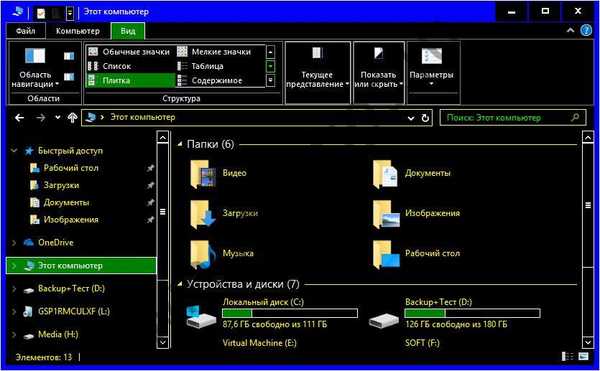 1
11. A nagy kontrasztú témák célja
A nagy kontrasztú témákat vezettek be a Windows környezetbe, a Microsoft látássérültek iránti aggodalmának köszönhetően. Ezek a témák aszketikusabbak, mint általában: a felület két ékezetes színét és néhány további színt tartalmaznak a szöveg megtervezéséhez. A témák kezdetben nem tartalmaznak képeket az asztalon. Ha szükséges, természetesen színes háttérképeket is beállíthat, de ekkor részben elveszik az interfész minimalista stílusának alkalmazására vonatkozó értelme. Végül is a színkontraszt hatása kevésbé lesz észrevehető, ha az asztalon lévő hivatkozásokkal dolgozik. A szín aszketizmusa és a színek kontrasztja megkönnyíti a tájolást. Számos szín és árnyalat hiányában a szemek kevésbé feszülnek, és ennek megfelelően kevésbé fáradnak el. A nagy kontrasztú témák a csökkent látásképességű emberek számára szólnak, és azok számára, akik meg akarják őrizni a látásukat, de munkájuk során kénytelenek hosszú ideig ülni a monitor képernyője mögött..
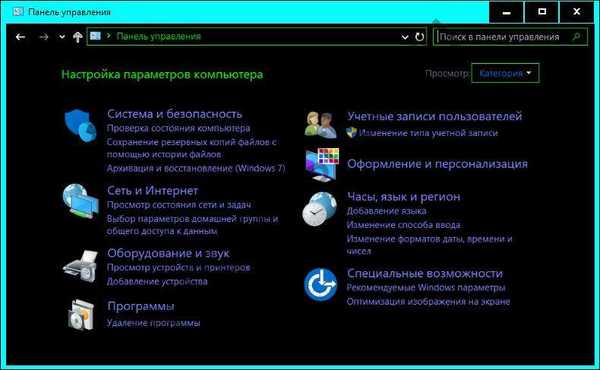 2
22. A rendszer gyorsulása
A nagy kontrasztú témáknak további előnye van: a színmegoldások aszketizmusa és a vizuális effektusok hiánya miatt a Windows egy kicsit gyorsabban működik.
3. A nagy kontrasztú témák támogatják a környezeteket
A nagy kontrasztú témák teljes mértékben támogatják a natív Windows alkalmazásokat, beleértve az Internet Explorer és a Microsoft Edge böngészőket, valamint a telepített Microsoft programokat, különösen a Microsoft Office Suite alkalmazásokat. A szokásos Windows böngészők ablakában lévő webhelyek a kiválasztott téma stílusában jelennek meg.
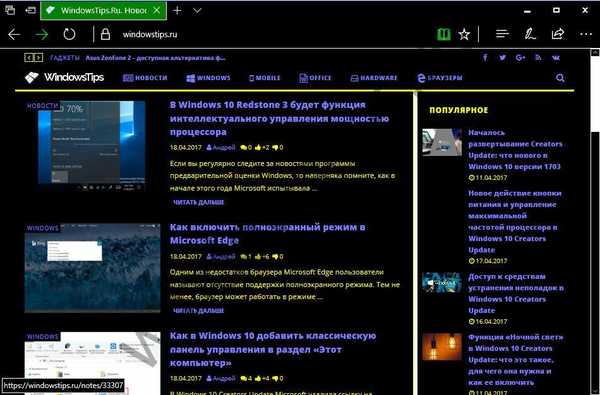 3
3A Windows gyártmányú harmadik fél által készített programok vagy egyáltalán nem támogatják a nagy kontrasztú témákat, vagy részben támogatják azokat. Például a Google Chrome böngésző csak a sötét megjelenésű, nagy kontrasztú témák kiválasztásakor változtatja meg a menü hátterét fehérről sötétre, de a Windows tartalma eredeti formátumban marad.
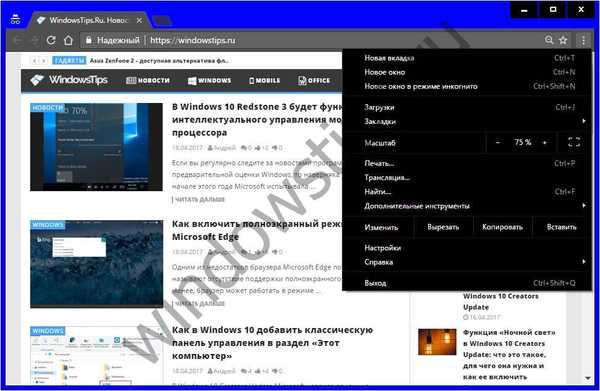 4
4De mindenesetre, a Chrome a nagy kontrasztú témákhoz való alkalmazkodás szempontjából tovább haladt, mint más programok: ez a böngésző határozza meg az ilyen témákra való áttérést, és azt javasolja, hogy igazítsák magukat velük, telepítve vagy egy sötét témát az üzletből, vagy egy kiterjesztést, amely magas böngészőmódot valósít meg. Ezzel szemben.
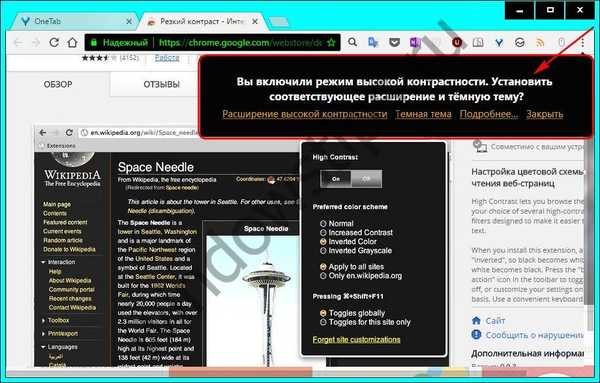 5
54. Hátrányok
Meg kell szoknia a nagy kontrasztú témákkal való munkát, az aszkéta interfész kialakítása amatőr dolog. De ez inkább konkrét, mint hátrányos. Ami a témák sajátos hiányosságait illeti, ezek közül kettő van. Az első csak a Windows 8.1-re vonatkozik: nagy kontrasztú témák használatakor előfordulhat, hogy a kezdőképernyő és a Windows Store alkalmazásai nem jelennek meg megfelelően. A második hátrány az egységes formátum hiánya, ha harmadik fél programjaival aktívan dolgozunk. Ha folyamatosan átvált a Windows alkalmazások ablakaira, akkor azon programok ablakaira, amelyek nem támogatják a nagy kontrasztú témákat, a szemed kimerültebb lesz, mint amikor a szokásos Windows témákkal dolgozik..
5. Nagy kontrasztú témák beállítása
Magas kontrasztú témák - Windows funkció, amelyben hosszú ideig gyakorlatilag nem történt változás. A rendszer összes jelenlegi verziójában - 7, 8.1 és 10 - négy alaptéma választható meg, amelyeket szükség esetén módosíthatunk, és kiválaszthatjuk az egyes interfész elemek saját színeit. A rendszer e funkciójának elérése azonban a Windows fejlődése során megváltozott.
Windows 7 és 8.1 esetén a nagy kontrasztú témákhoz való hozzáférés ott történik, ahol a szokásos témák találhatók - a testreszabás szakaszban, a szokásos témák alatt.
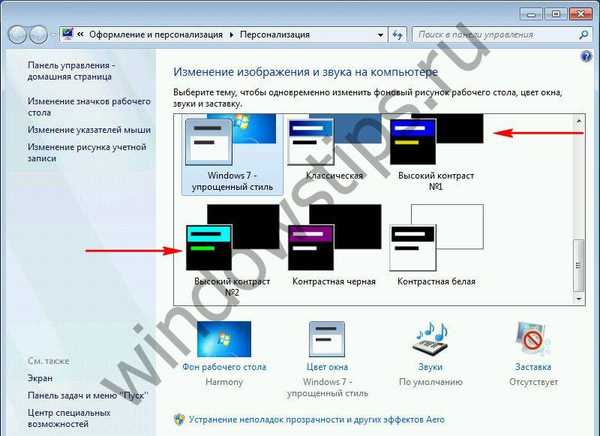 6
6Miután nagy kontrasztú témát alkalmazott a Windows 7 rendszerben, rugalmasabban konfigurálhatja azt az "Ablak színe" kattintással. A megnyíló konfigurációs ablakban a legördülő listából kiválaszthatja az egyes interfész elemeket, és beállíthatja a színeket.
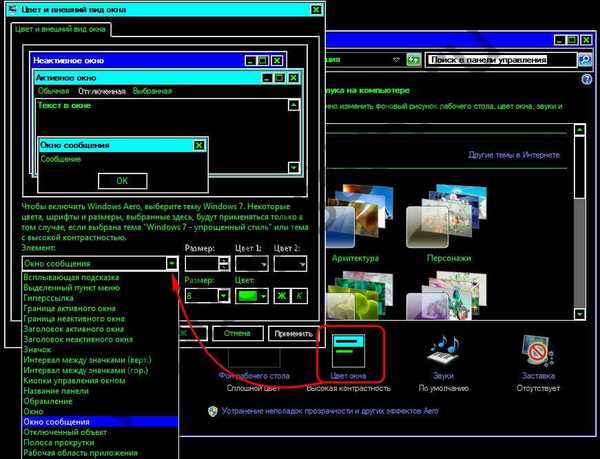 7
7A Windows 8.1 megkönnyíti ezeknek a beállításoknak a végrehajtását..
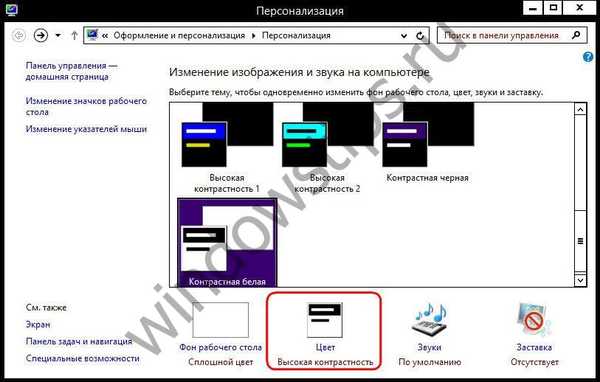 8
8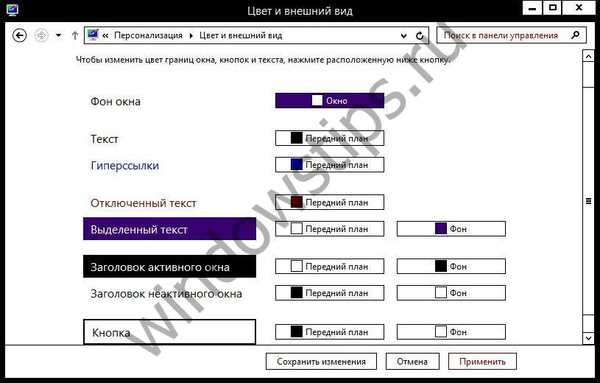 9
9A Windows 10 alkotóinak frissítésében a vezérlőpult testreszabási szakaszában lévő témákhoz való hozzáférést eltávolították, de a nagy kontrasztú témák, mint a szokásos témák, nem váltak a Beállítások alkalmazás testreszabási szakaszának részévé. Mostantól különálló funkciók, és a Beállítások alkalmazás akadálymentesség szakaszában találhatók. Ugyanez a négy alapvető téma található a "Nagy kontraszt" fülön.
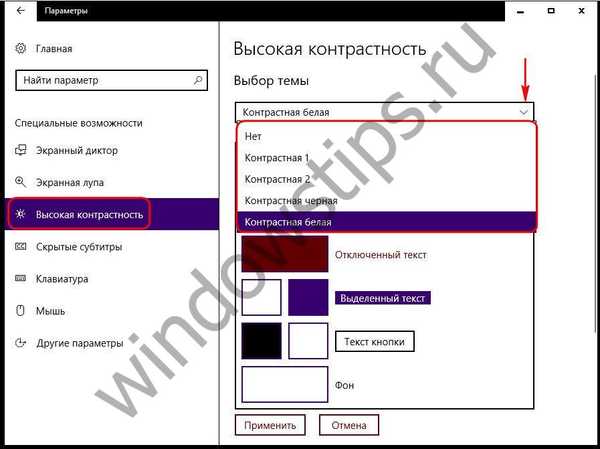
Az egyik alaptéma kiválasztásakor megjelennek az egyes interfész elemek színének megváltoztatásához szükséges beállítások.
Remek napot!











